初代MacProを買う前にiMac2008あたりやつも買ったのですが(思えばこれが 古いMacへの興味のはじまりだった。出会いはbookoffで・・・まいっかこんな話)一通り触ったのですがいろいろいじってしまったので再インストールすることにしました。これからは必要最小限のものしか入れない。
で、言ってる端から日本語入力速度が遅い。
判断が遅すぎる!
やっぱりこのMacにElCapitan厳しいかな。
そだ。Googleの日本語入力入れてみよう。
※これも後ほど記載しました。
といじっている間に下記のような「ライブ変換」なる項目を確認。
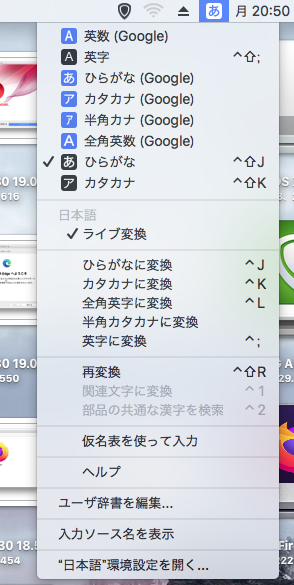
「ライブ変換」のチェックを外したら早くなった^^;
よし使えるようになった。
危うくこいつにもLionいれるとこだった。
前置きが長くなってしまいましたが以下インストール備忘録です。
- インストール
インストールはElCapitanを外部USBを作りインストールしました。作り方はAppleの公式ページにあります。
https://support.apple.com/ja-jp/HT201372 - ホイールマウスの方向変更
これは好みなのですが、私には違和感アリアリなので変更します- 「マウス」開く
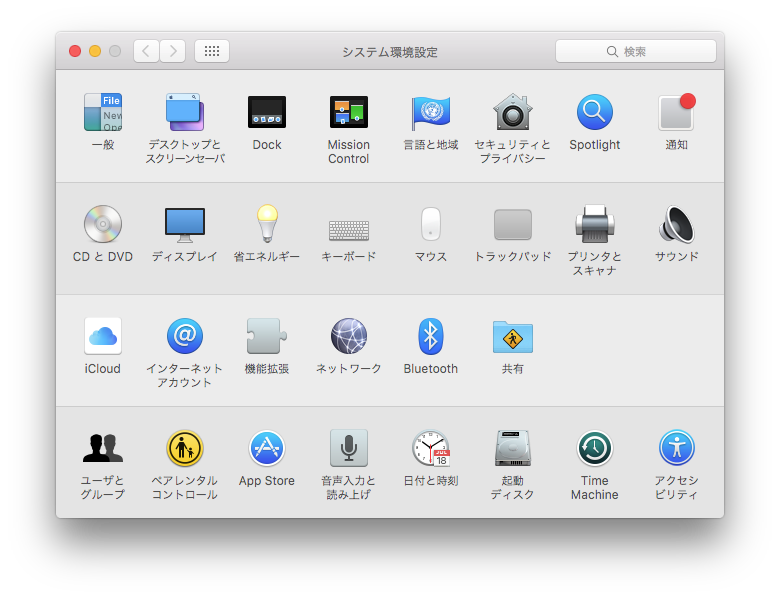
- 「スクロールの方向」のチェックを外します。
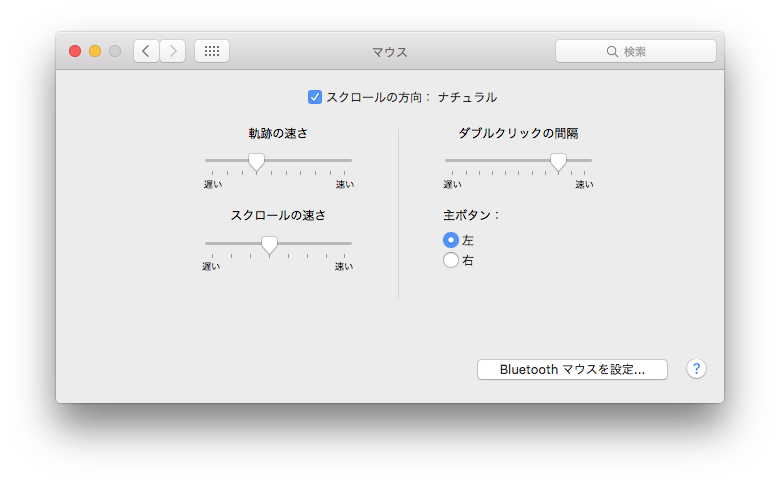
- 次にダウロードするのにブラウザが必要なのでChromeを入れます。
下記よりダウンロードしインストール
https://www.google.com/intl/ja_jp/chrome/
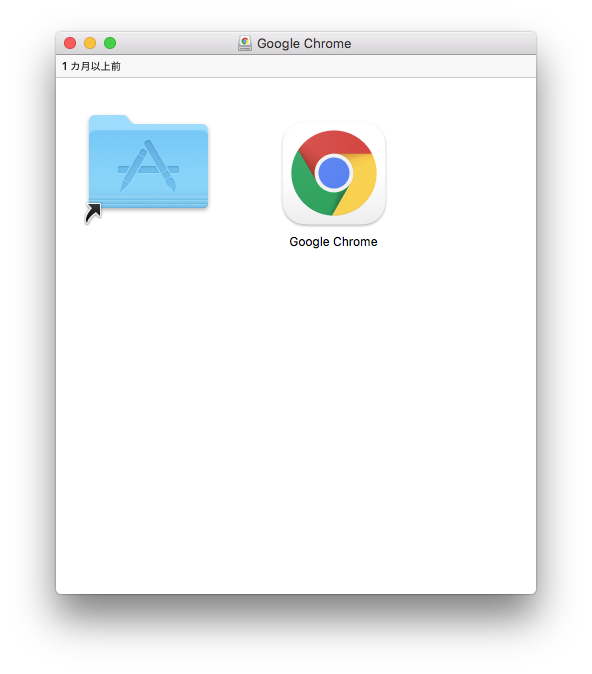
- 「ダウンロード – OS X El Capitan 10.11.6 統合アップデート」をダウンロードしてインストール
https://support.apple.com/kb/DL1885?viewlocale=ja_JP&locale=ja_JP
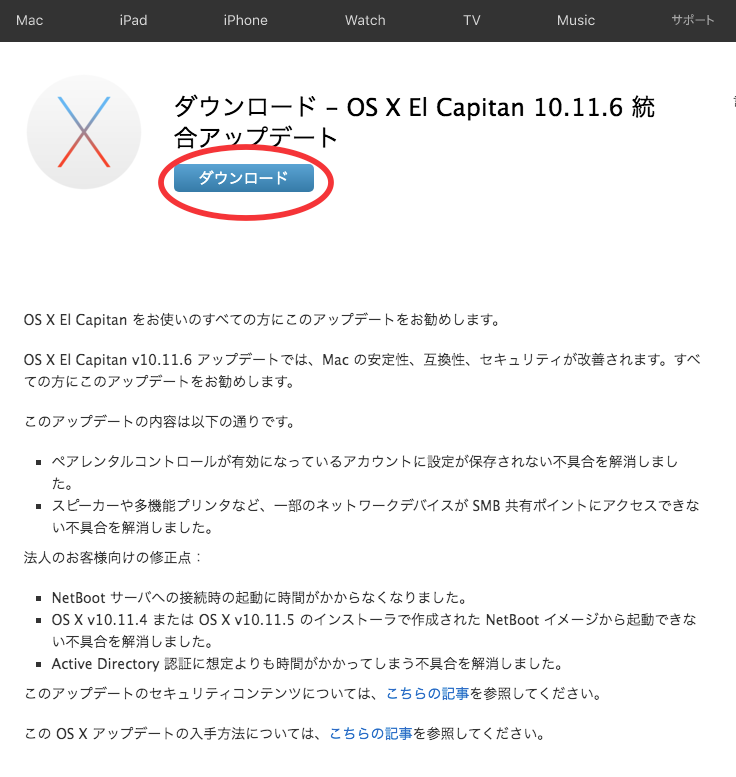
日本語なので特にわかりにくいところもなくインストールできると思います。 - ファイアーウォールの設定
※Lionとほぼ一緒です。- 「セキュリティとプライバシー」をクリック
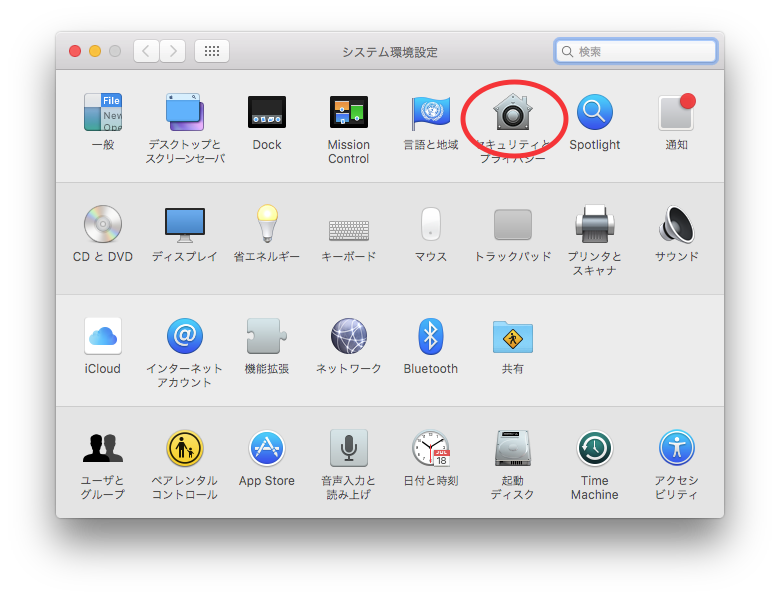
- ファイアーウォールタブをクリック
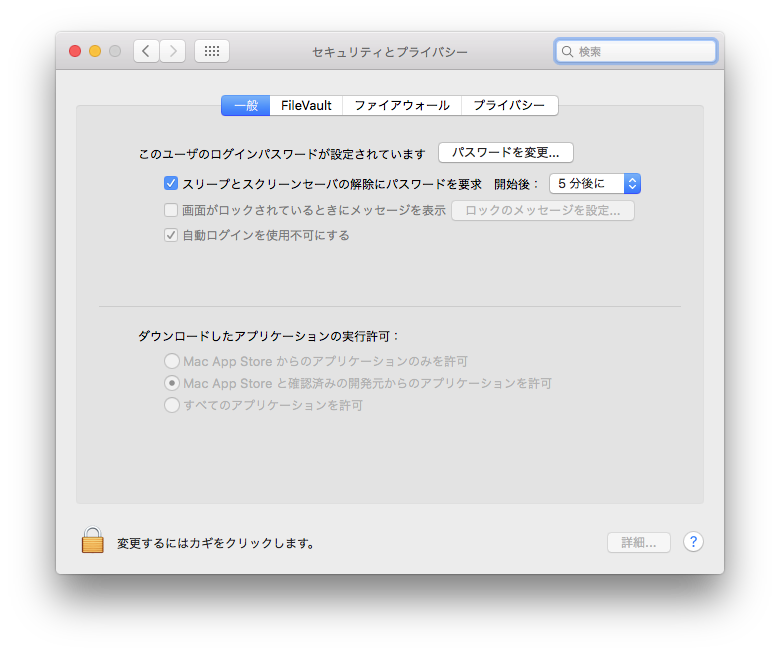
- 左下の鍵を開けます。
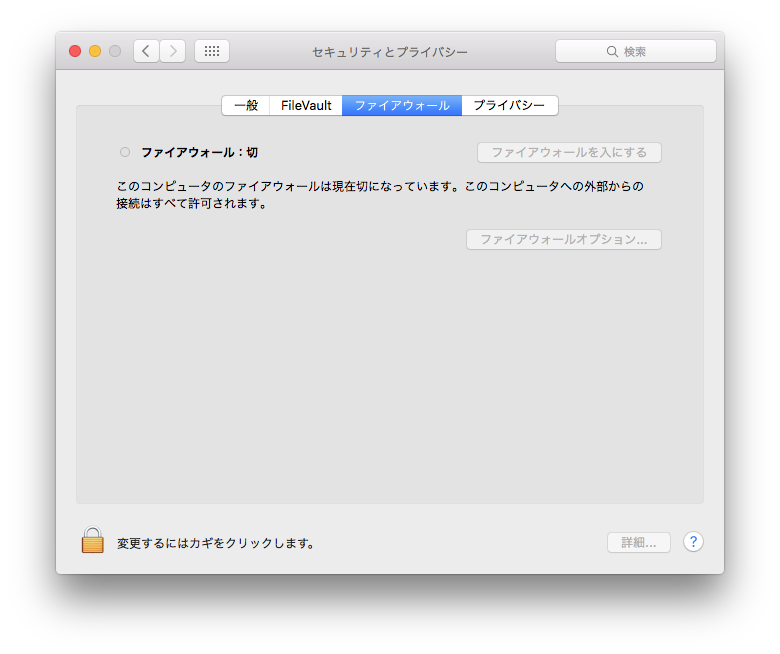
- 「ファイアーウォール」を入りにします。
さらにファイアーウォールオプションをクリック
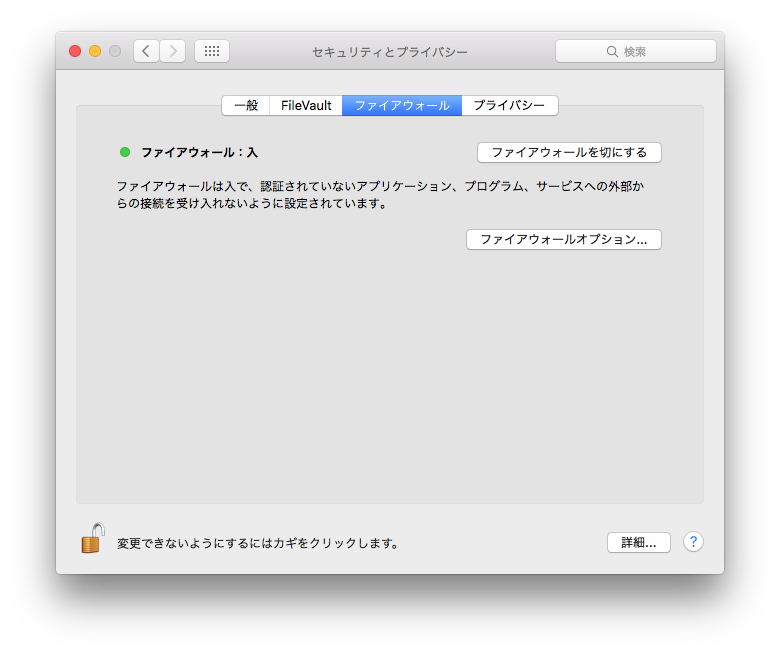
- 「外部からの・・・」にチェックを入れます。
※ただし不具合があったら外します。
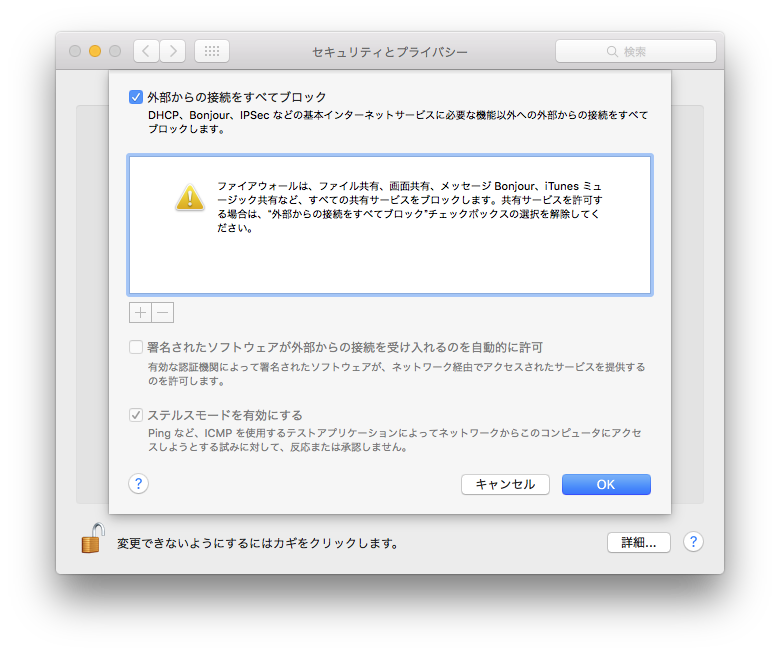
- 「セキュリティとプライバシー」をクリック
- アンチウイルスソフトのインストール
色々ありますがこれは好みで。
今回はAVGのソフトをインストールしました。
https://www.avg.com/ja-jp/avg-antivirus-for-mac
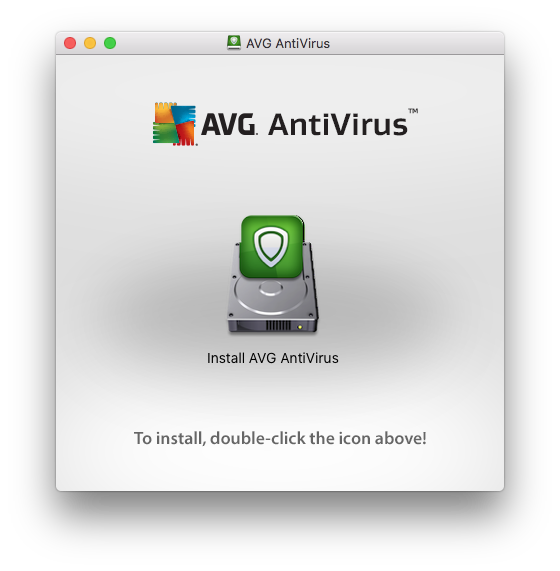
- その他ソフトインストール
- その他、Firefox、Operaなどブラウザをインストールしました。
FireFoxからoffice365にアクセスできるのでこれでオフィスが利用可能です。 - 念の為LibreOfficeも入れておこう。こちらも現行バージョンでいけます。
https://ja.libreoffice.org/download/download/
- その他、Firefox、Operaなどブラウザをインストールしました。
- 日本語入力
さっきもたついていた標準の日本語入力ですがやはり変換が私はGoogleに慣れているのでGoogle日本語入力に切り替えます。- 右上の日本語入力のアイコンから「日本語環境設定を開く」をクリック
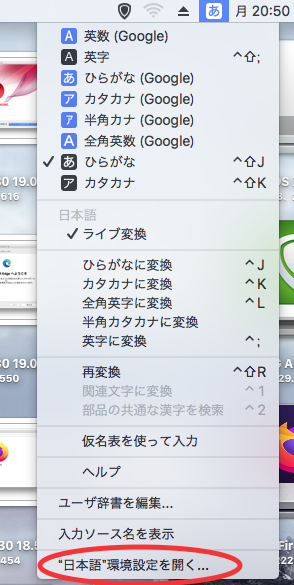
- ここで必要な入力変換以外は「ー」をクリックして削除します。
※画像は削除後のものです。
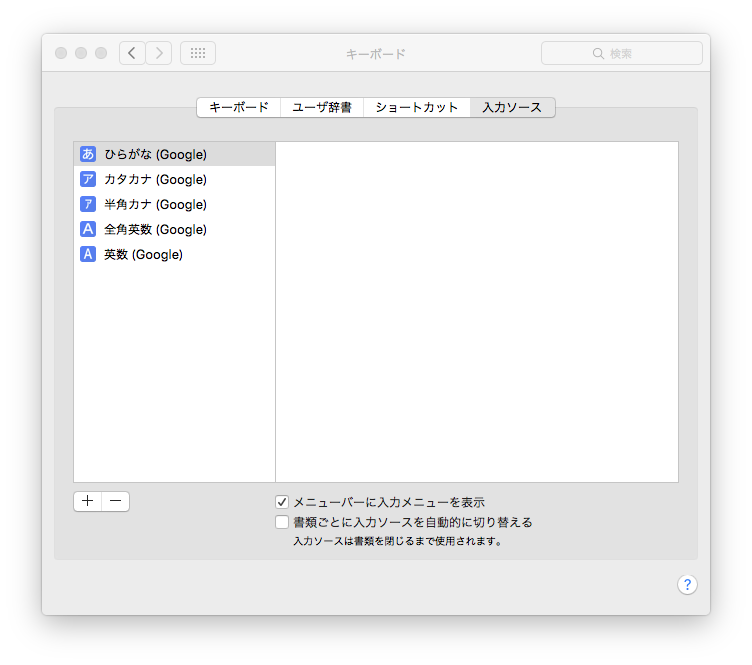
- 不要な日本語変換がなくなりました。
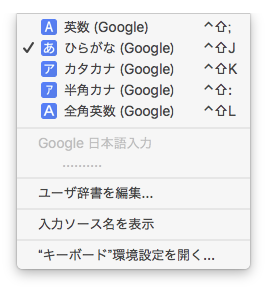
- 右上の日本語入力のアイコンから「日本語環境設定を開く」をクリック
- 「マウス」開く
【まとめ】
Lionのインストールで力尽きました。ElCapitanはすでにCatalinaなどに比べるとインストールできるソフト限られていますが、最新のものがインストールできるのでLionにくらべたら環境構築楽でした。
しかし、、、やっぱり性能非力なのかなぁ。全体的に時々遅くなる場面があります。MacProでElCapitan動かしたいなぁ・・・